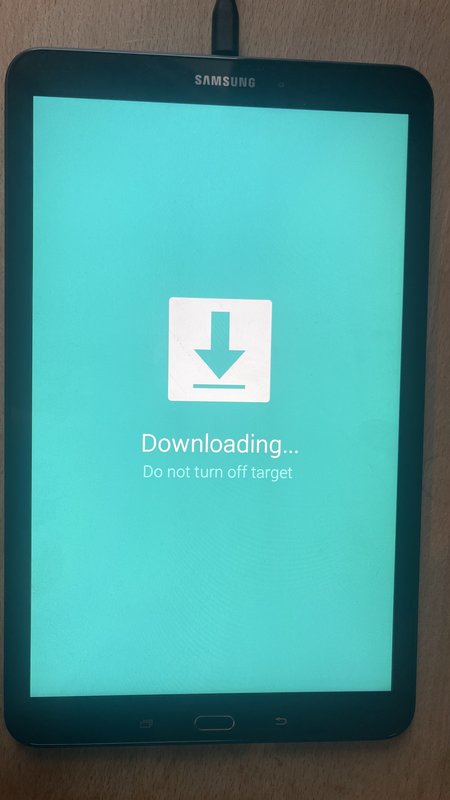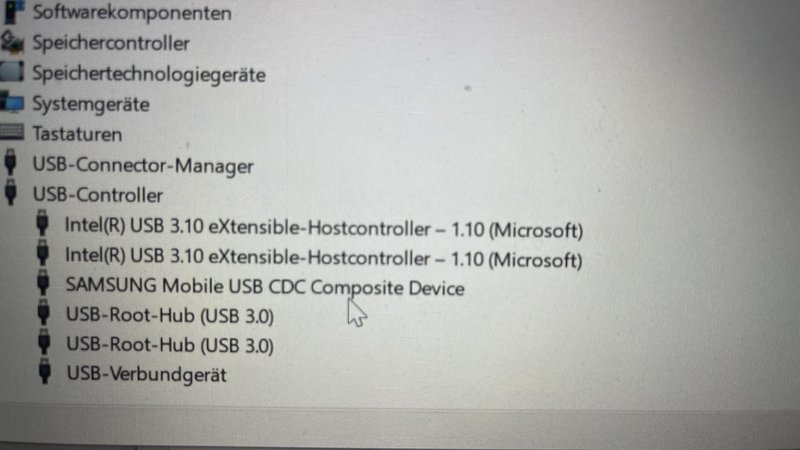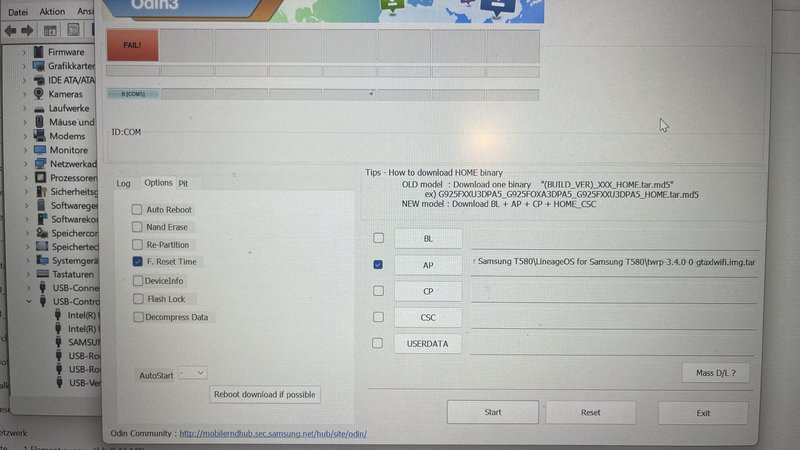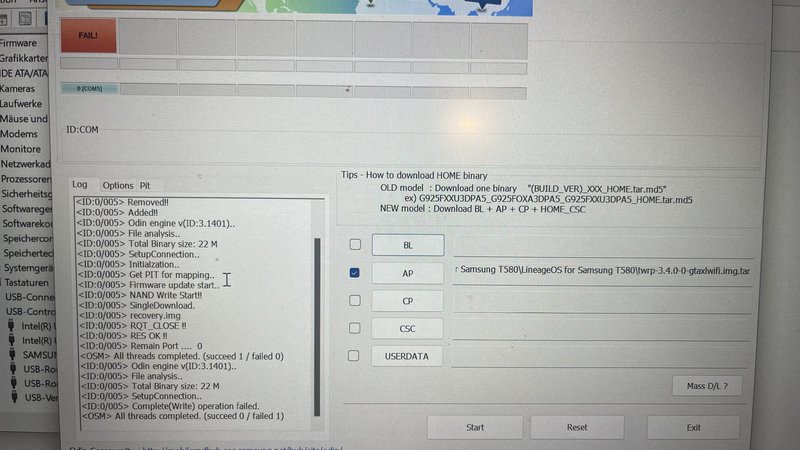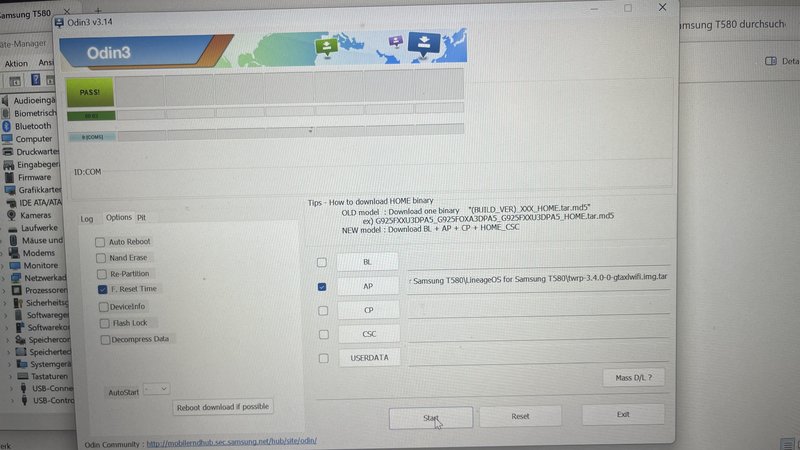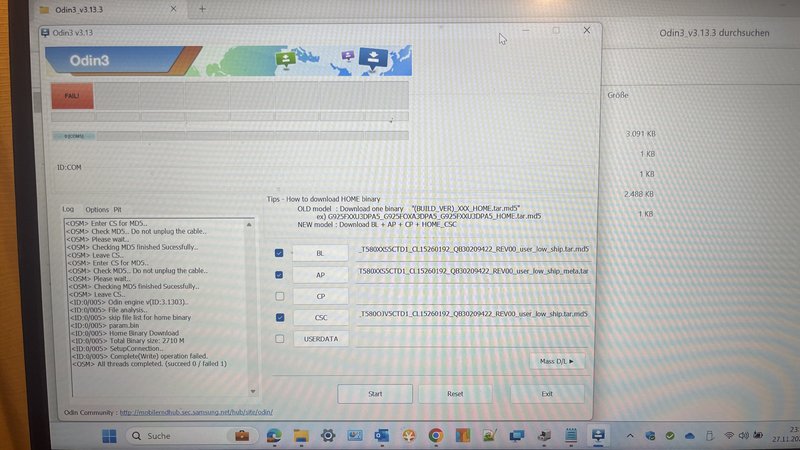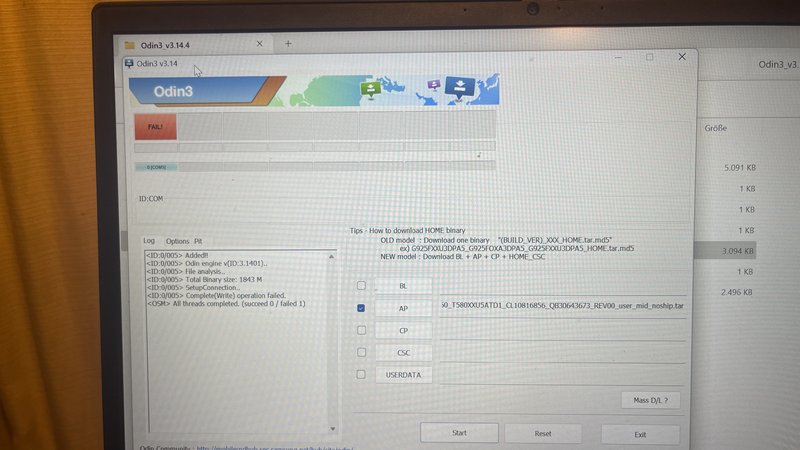N
nobranding
Fortgeschrittenes Mitglied
- 15
Moin.
Ich habe unwissentlich beim Zurücksetzen TWRP entfernt.
Jetzt erscheint nur noch "Downloading ... Do not turn off target".
Nun habe ich mir einen Windowsrechner (Win 11) besorgt und dort ODIN gestartet.
Das Tablet wird erkannt. Siehe Screenshots.
Beim Versuch TWRP 3.4.0 zu starten erscheint die Meldung "Fail!". Siehe Screenshots.
Was muss ich bitte tun um TWRP zu übertragen? Ich würde mich über Rat freuen. Danke.
Ich habe unwissentlich beim Zurücksetzen TWRP entfernt.
Jetzt erscheint nur noch "Downloading ... Do not turn off target".
Nun habe ich mir einen Windowsrechner (Win 11) besorgt und dort ODIN gestartet.
Das Tablet wird erkannt. Siehe Screenshots.
Beim Versuch TWRP 3.4.0 zu starten erscheint die Meldung "Fail!". Siehe Screenshots.
Was muss ich bitte tun um TWRP zu übertragen? Ich würde mich über Rat freuen. Danke.